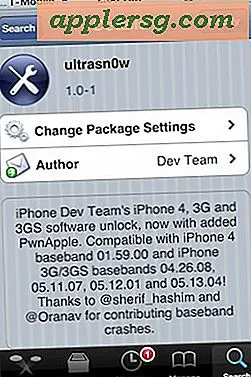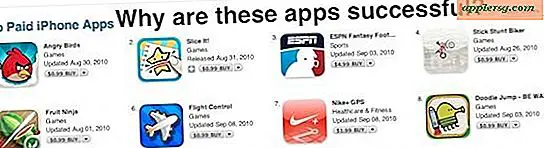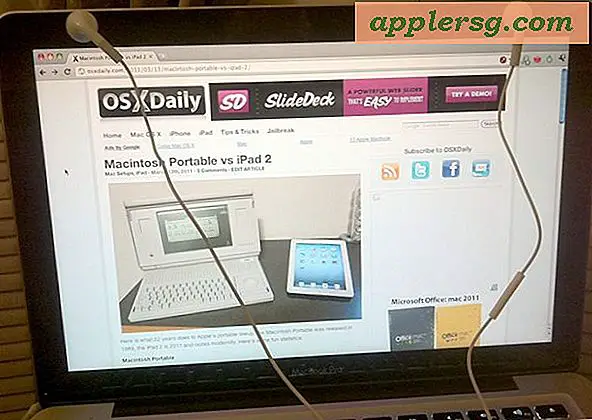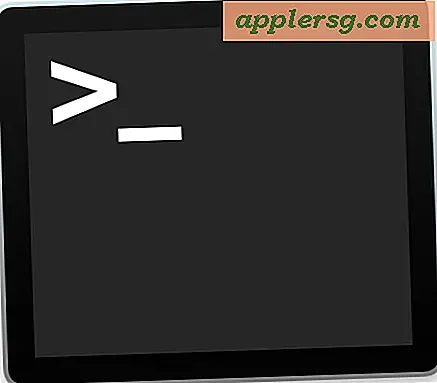Arresta lo sfondo per iOS dal ridimensionamento e dall'allungamento delle immagini di sfondo
Molti utenti iOS hanno notato che gli sfondi si comportano in modo un po 'diverso da come hanno fatto in passato su iPhone e iPad. No, non stiamo parlando del modo in cui influiscono sull'aspetto generale e sull'usabilità dei dispositivi, ci stiamo concentrando sul ridimensionamento automatico delle immagini utilizzate come sfondi, che possono portare a ingrandire, allungare o immagini di sfondo pixelate e bloccare immagini dello schermo.

Questo è un fenomeno molto ben documentato sui forum di Apple e abbiamo ricevuto una serie di domande sul problema, e mentre non esiste una soluzione ufficiale ci sono alcune soluzioni alternative che possono impedire il ridimensionamento dei wallpaper. Questi tre trucchi ti daranno un po 'più di controllo su come gli sfondi appaiono sullo schermo di iOS, qualcosa che molti utenti non notano nemmeno è un problema finché non provano a impostare lo sfondo come un ritratto o una faccia, che improvvisamente va di traverso.
1: Disabilita la parallasse per impedire lo spostamento dello sfondo
La parallasse (il movimento in movimento live che fa ingrandire tutte le icone e gli schermi) può essere il colpevole per alcuni utenti, perché obbliga uno sfondo a ridimensionarsi per adattarsi al movimento dello sfondo. Ciò significa fondamentalmente un'immagine che si desidera quando lo sfondo si ingrandisce o si ingrandisce, a seconda di come è posizionato il dispositivo. La soluzione semplice è disattivare il comportamento di auto-pivoting:
- Vai su Impostazioni, quindi su "Generale", quindi su "Accessibilità"
- Vai su "Riduci movimento" e attiva l'interruttore
Anche se non è correlato allo sfondo ridimensionato e al problema con l'immagine della schermata di blocco, scoprirai che disabilitare Parallax ha alcuni vantaggi aggiuntivi; rende il dispositivo più veloce, consentendo una transizione di dissolvenza molto più veloce, e aiuta anche a ridurre lo scarico della batteria, in particolare sugli iPad, disattivando l'effetto visivo non necessario su iOS 7.
2: Usa sfondi di dimensioni precise per la risoluzione dello schermo
Utilizzando lo sfondo esatto delle dimensioni dei pixel per la schermata dei dispositivi iOS, è possibile interrompere le azioni di ridimensionamento automatico dispari. Questo deve essere fatto in concomitanza con la disattivazione della parallasse altrimenti lo troverai ancora troppo grande:
- iPhone 5, iPhone 5S, iPhone 5C, iPod Touch: 1136 × 640 pixel
- Retina iPad: 2048 × 2048 pixel
- iPhone 4, iPhone 4S: 960 × 640
Questo suggerimento viene da Wired e funziona, ma ovviamente richiede un po 'di pianificazione in anticipo, visto che spetterà a voi ridimensionare gli sfondi per essere la risoluzione esatta per il dispositivo su cui volete usarli. Se hai notato che gli sfondi iOS predefiniti di Apple non hanno l'aspetto eccessivamente ingrandito, è perché anch'essi sono dimensionati in base alla risoluzione dello schermo per impostazione predefinita.
Se preferisci preservare gli effetti di movimento e vuoi tenere conto dei movimenti di parallasse, aggiungi altri 200 pixel a ciascun lato dell'immagine. Ricorda che con Parallax abilitato non avrai mai il controllo completo su come le immagini appaiono come sfondi sulla schermata principale o sulla schermata di blocco.
3: Usa il trucco Screenshot-To-Wallpaper
Questa soluzione è fondamentalmente una variante del trucco di precisione di cui sopra, funziona perché una schermata iOS viene automaticamente ridimensionata alla risoluzione dello schermo del dispositivo:
- Apri l'immagine da utilizzare come sfondo nell'app Foto
- Tocca l'immagine in modo che i pulsanti di condivisione e le funzioni della galleria fotografica siano nascosti
- Scatta una schermata dell'immagine (tocca il pulsante Home e il pulsante di accensione contemporaneamente) per ridimensionarla alla risoluzione dei dispositivi
- Ora trova l'immagine nell'app Foto per impostarla come sfondo
Questo è stato suggerito da un utente di Forum Apple e inviato via email da una manciata di volte dagli utenti come soluzione alternativa. Funziona per la stessa ragione per cui il trucco n. 2, l'immagine schermata è sempre la dimensione dello schermo predefinita.
Il comportamento dello zoom potrebbe essere risolto in un futuro aggiornamento iOS di Apple o risolto in altro modo, anche se non è chiaro se il problema del ridimensionamento dello sfondo sia un bug e potrebbe rivelarsi un modo diverso di gestire gli sfondi che richiede qualcuno si sta abituando.